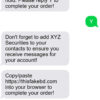Mensajes con emojis esperan que los leamos, en ellos se nos ofrecen productos. Si usas iMessage en un iPhone o en una iPad, existe una alta posibilidad de que hayas visto uno de estos mensajes aparecer en tu pantalla, aunque estoy seguro que los usuarios de Android también tienen su spam de mensajes de texto.
FOTO Puedes bloquear mensajes de spam en iOS 7 y después bloquear al remitente en los ajustes de tu teléfono.
Las malas noticias es que el spam móvil, tanto en iMessage como en mensajes de texto, parece que se está incrementando, y rastrear a los spammers es complicado.
Las buenas noticias es que los últimos teléfonos Android y iPhone, te permiten bloquear a quienes te marquen o te manden mensajes de texto, con mucha sencillez.
En iPhone, todo lo que necesitas es ajustes.
¿Tienes spam en tu buzón de mensajes? Mientras tengas iOS 7 o superior, los pasos son muy simples.
Ve a mensajes, toca en contactos, luego en la pequeña “i” que aparece.
Después verás una ficha de contacto básicamente en blanco, (La cual es de quien te mando el mensaje) Ve a la parte inferior de la pantalla y dale a bloquear, y listo.
¿Quieres ver todos los números y usuarios de iMessage que has bloqueado? Toca en ajustes, luego mensajes, hasta debajo de la pantalla dale a bloqueados. Para remover a alguien de esta lista, simplemente muévelo a la izquierda y la leyenda “desbloquear contacto aparecerá”
Esto no significa que bloqueaste a todos los spammers, pero es un comienzo.
Para Android, es un poco más complicado
Bloquear mensajes de texto para Android es un poco más complicado que en la versión de iOS, aunque para ser justos, no era posible bloquear estos mensajes hasta que iOS 7 llegó.
Aunque la aplicación de mensajes por defecto no te deja bloquear spammers, existen bastantes aplicaciones en la Google Play Store, que pueden ayudarte a lograrlo, o lo hacían.
Trabajando en conjunto con la aplicación de mensajes por defecto, ciertas aplicaciones de terceros, como SMS Filter o Mr. Number te permiten crear y administrar lo que llaman, una lista negra, la cual es un listado de números telefónicos de los que no quieres volver a saber. Otras aplicaciones anti-spam, como Postman y Spam Blocker, se adelantan y bloquean mensajes sospechosos de ser spam.
Pero gracias a una nueva restricción en la última versión de Android, en la que solamente una aplicación puede acceder a tus mensajes de texto, muchas de estas aplicaciones se vuelven inútiles.
Ahora, es muy posible que tu teléfono Android no se haya actualizado aún, entonces podrías entrar a la tienda y buscar una aplicación que bloquee mensajes de texto.
FOTO En Android, puedes bloquear mensajes usando Google Hangouts, o una aplicación de terceros.
Existen bastantes aplicaciones en Google Play que cumplen esos requisitos, como EvolveSMS, y SMS Blocker.
Otra alternativa es la aplicación de Google Hangouts, la cual no solo envía y recibe mensajes de textos estándar, pero también a los spammers los pone en una lista de bloqueo.
Te explicamos cómo bloquear el spam de mensajes de texto usando Hangout, en tu equipo con Android Kit Kat
Primero, descarga la aplicación Hangouts, de la Play Store.
Ve a ajustes, toca “más”, debajo de de “Wireless y Red”, busca aplicación por defecto de SMS
Verás una lista de aplicaciones en tu teléfono, incluyendo la misma Hangouts, que son capaces de manejar tus mensajes de texto. Toca Hangouts, y regresa a la pantalla principal del teléfono.
Abre Hangouts— y mientras lo haces, te darás cuenta que la aplicación automáticamente importa todos tus viejos mensajes de texto. ¿Ves spam en tu buzón? Abre el mensaje, toca el menú en la esquina superior de la pantalla y selecciona “Gente y opciones”
Toca en bloquear número, bajo las opciones de Hangout, y listo.
¿Quieres ver todos los números que has bloqueado? Entra al mení de opciones de nuevo, ve a ajustes, SMS, luego en “Números bloqueados”, ¿Cambiaste de opinión? Toca el botón de desbloquear, junto al nombre..